휴대폰 또는 PC에서 줌 프로필 사진을 제거하는 방법

Zoom 프로필 사진을 제거하는 방법과 그 과정에서 발생할 수 있는 문제를 해결하는 방법을 알아보세요. 간단한 단계로 프로필 사진을 클리어하세요.
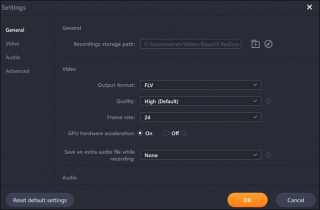
간섭 없이 게임 플레이 를 녹화하고 싶으십니까 ? 결함 없는 게임을 녹화하고, 지연을 방지하고, FPS 저하를 방지하고, YouTuber와 같은 사운드로 오버레이 게임 플레이 비디오를 녹화 할 수 있는 전문 게임 레코더 를 찾고 계십니까? 이 기사를 끝까지 읽으십시오. 이 게시물에서는 게임 녹화를 위한 최고의 소프트웨어를 소개하고 Windows 10에서 게임 플레이를 캡처하는 방법을 설명합니다.
목차
EaseUS RecExperts로 PC에서 게임을 녹화하는 방법
PC에서 게임 플레이를 클립하는 데 사용할 수 있는 최고의 게임 녹화 소프트웨어 중 하나는 Windows용 EaseUS RecExperts입니다. 이 스크린 레코더를 사용하면 프레임 속도를 선택하고 4K UHD 해상도로 고품질 게임을 녹화 할 수 있습니다. 이 외에도 EaseUs RecExperts를 사용하여 스크린샷을 캡처하고 마이크와 웹캠으로 녹화할 수도 있습니다.
이와 함께 EaseUS Video Editor를 사용하여 녹화된 비디오를 편집할 수도 있습니다. 또한 최고의 비디오 편집자 에 대한 게시물을 읽을 수도 있습니다 . EaseUS Video Editor 또는 최고의 비디오 편집기 로 언급된 모든 것을 사용하여 녹화된 게임 플레이를 다듬고 효과를 추가하고 필터를 추가하는 등 많은 작업을 수행할 수 있습니다. 가장 중요한 것은 EaseUs RecExperts를 사용하여 캡처한 게임 플레이를 YouTube, Vimeo 등에 직접 업로드할 수 있다는 것입니다.
특징:
이제 이 레코더의 기능을 알았으므로 EaseUS RecExpert를 사용하여 PC에서 게임 플레이를 녹화하는 방법을 알아보겠습니다.
EaseUS RecExperts로 PC에서 게임 플레이를 녹화하는 방법:
1단계. PC에 EaseUS RecExperts를 다운로드하여 설치합니다.
2단계 . 녹화하려는 게임을 시작하고 EaseUS RecExperts를 실행합니다. "전체 화면" 또는 "지역" 옵션을 선택하여 녹화 영역을 설정합니다.
Step 3. 그런 다음 프레임 속도, 출력 형식 및 비디오 품질을 선택합니다.
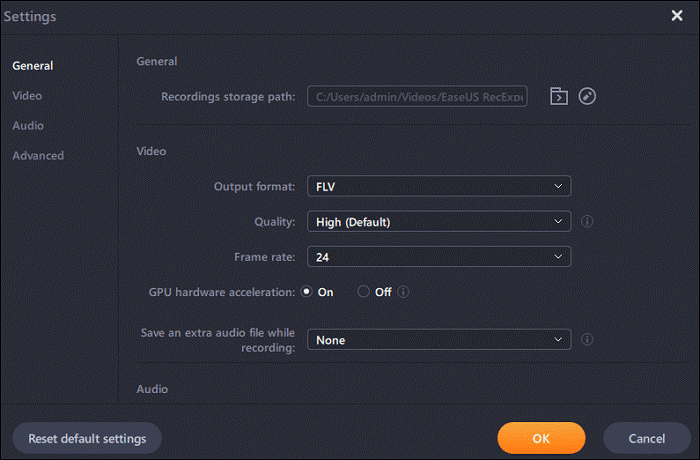
4 단계 의 모든 선택을 한 후 , 주황색 REC 버튼을 클릭하고 게임 플레이 기록을 시작.
녹음이 시작되면 일시 중지 및 녹음 종료 버튼이 표시된 부동 막대가 표시됩니다. 또한 시간을 설정할 수 있는 타이머가 표시됩니다. 또한 녹화가 진행되는 동안 스크린샷을 찍을 수 있습니다.
5단계. 녹화가 완료되면 중지 버튼을 클릭하고 녹화 게임 플레이를 저장하고 선택한 비디오 형식으로 비디오 클립을 내보냅니다.
이것이 EaseUs RecExpert를 사용하여 PC에서 게임 플레이를 캡처할 수 있는 방법입니다.
이 외에도 Windows 10 Xbox 앱을 사용하여 PC에서 게임 플레이를 녹화할 수도 있습니다. 그것을 사용하려면 아래에 설명된 단계별 지침을 따르기만 하면 됩니다. 즉시 사용하여 PC 지연 없이 PC에서 게임 플레이를 클립할 수 있습니다.
지연 없이 Windows 10에서 게임 플레이를 녹화하는 방법은 다음과 같습니다.
1단계. 게임 플레이를 녹화할 게임을 실행합니다.
2단계. Windows + G를 눌러 게임 바를 엽니다. 이제 바탕 화면에 특정 도구 모음이 표시됩니다.
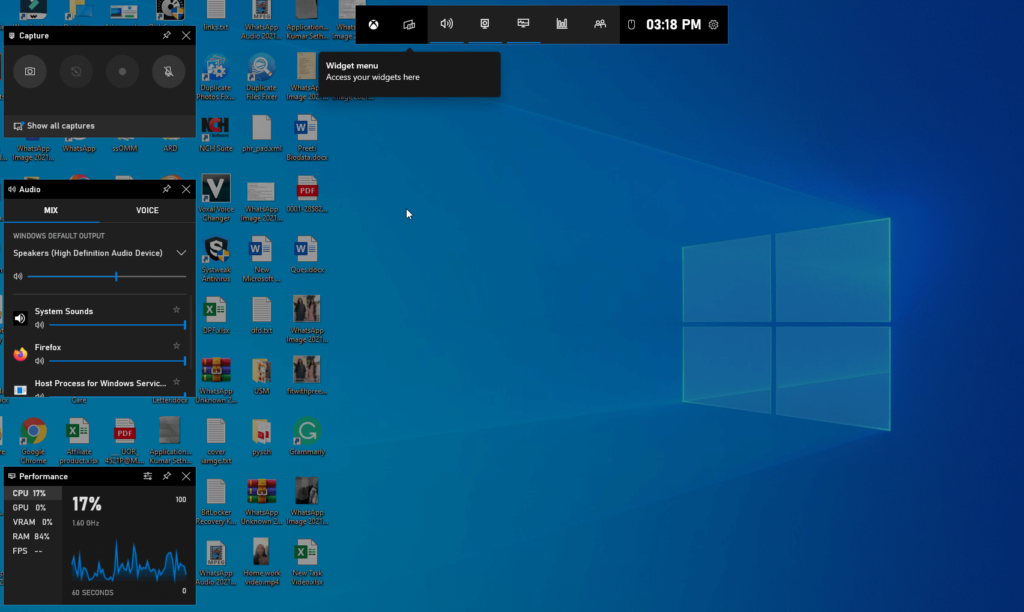
3단계 . PC에서 게임 플레이를 녹화하려면 캡처 아래의 흰색 점을 클릭하거나 Windows 키 + Alt + R을 누를 수 있습니다. 그렇게 하면 진행 중인 녹화를 보여주는 새 창이 열립니다.
녹음을 중지하려면 중지 버튼을 클릭합니다. 오디오와 함께 게임 플레이를 클립하려면 마이크가 음소거되어 있지 않은지 확인하십시오. 또한 게임 스크린샷을 찍으려면 Windows + Alt + PrtScn을 누르십시오.
4단계. 이렇게 하면 저장된 모든 비디오 녹화 및 스크린샷을 찾을 수 있는 기본 위치에 녹화된 게임 플레이가 저장됩니다 . 또는 Windows + G를 누르고 모든 캡처 표시를 클릭할 수 있습니다.
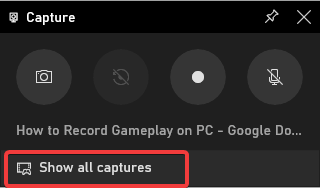
녹화된 모든 비디오를 표시하는 새 창이 열립니다.
확실히 Xbox Game Bar는 Windows 10용 사용자 친화적이며 기능이 풍부한 게임 플레이 레코더입니다. 그러나 게임 플레이를 공유하고 녹화된 비디오를 편집하는 것과 같이 더 많은 작업이 필요한 경우 훨씬 더 많은 작업을 수행해야 합니다. 이를 위해 최고의 스크린 레코더인 EaseUS RecExperts를 사용하는 것이 좋습니다.
OBS Studio를 사용하여 PC에서 무료로 게임 플레이를 녹화하는 방법
EaseUs RecExperts 및 GameBar를 사용하는 것과 함께 오픈 소스 스크린 레코더인 OBS Studio를 사용해 볼 수도 있습니다. 이를 사용하여 라이브 스트리밍, 게임 플레이 및 기타 비디오를 지연 없이 녹화할 수 있습니다. 또한 온라인 회의, 웨비나 등을 캡처할 수 있습니다.
OBS 스튜디오를 사용하려면 다음 단계를 따르세요.
1단계. OBS Studio를 다운로드하여 설치합니다.
2단계. 녹음할 소스를 선택합니다. 그런 다음 녹화 영역 옵션을 선택합니다. 특정 창을 캡처하거나 모드에서 전체 화면을 캡처합니다.
단계 3. 모든 설정이 완료되면 녹음 시작 버튼을 클릭하고 동일한 버튼을 눌러 종료합니다.
이러한 기본 단계를 사용하여 PC에서 게임 플레이를 녹화합니다. 또한 OBS Studio에서는 카메라나 마이크를 사용하여 게임을 녹화할 수도 있습니다.
보너스 팁: - 지연 및 FPS 드롭 없이 게임 플레이 기록
게임 지연 문제는 일반적으로 낮은 RAM, 오래된 CPU 또는 그래픽 카드로 인해 발생합니다. 이 문제를 해결하고 지연 또는 FPS 저하 없이 게임 플레이를 녹화하려면 다음 단계를 따르십시오.
결론
결론적으로 위의 세 단계 중 하나를 선택하고 게임 플레이를 녹화할 수 있다고 말할 수 있습니다. 그러나 Game Bar 및 OBS Studio보다 훨씬 더 많은 기능을 제공하는 EaseUs RecExperts를 사용하는 것이 좋습니다. PC에서 게임을 하면서 녹화하는 방법과 Windows 10에서 게임 플레이를 녹화하는 방법에 대해 답변을 드렸기를 바랍니다.
아래 의견에 이유와 함께 결과와 선택한 방법을 공유하십시오. 이는 사용자가 원하는 것을 이해하는 데 도움이 됩니다.
자주 묻는 질문
Q1. 어떻게 무료로 PC 게임 플레이를 녹화할 수 있습니까?
무료로 게임 플레이를 녹화하려면 다음 단계를 따르세요.
Q2. 내 게임 플레이를 어떻게 기록합니까?
게임 플레이를 기록하려면 게임 실행 > EaseUs RecExperts 다운로드 및 설치 > 기록할 영역을 선택하고 Rec 버튼을 누르십시오.
Q3. YouTube 사용자는 게임 플레이를 녹화하는 데 어떤 소프트웨어를 사용합니까?
필요에 따라 YouTube 사용자는 기기를 계속 변경합니다. EaseU Rec Experts를 사용하는 것이 좋습니다.
Q4. PC 게임 플레이 녹화에 가장 적합한 소프트웨어는 무엇입니까?
의심의 여지 없이 EaseUs Rec Experts는 게임 플레이를 녹화하는 최고의 소프트웨어입니다. 그것을 사용하여 비디오를 녹화하고 편집하고 스크린샷을 찍을 수도 있습니다.
다음 읽기:
Windows 10에서 게임 끊김 현상을 해결하는 방법은 무엇입니까?
Windows 10에서 Xbox 게임 바를 비활성화하는 방법은 무엇입니까?
Windows 10에서 Xbox 게임 바가 기록되지 않는 문제를 해결하는 방법
Zoom 프로필 사진을 제거하는 방법과 그 과정에서 발생할 수 있는 문제를 해결하는 방법을 알아보세요. 간단한 단계로 프로필 사진을 클리어하세요.
Android에서 Google TTS(텍스트 음성 변환)를 변경하는 방법을 단계별로 설명합니다. 음성, 언어, 속도, 피치 설정을 최적화하는 방법을 알아보세요.
Microsoft Teams에서 항상 사용 가능한 상태를 유지하는 방법을 알아보세요. 간단한 단계로 클라이언트와의 원활한 소통을 보장하고, 상태 변경 원리와 설정 방법을 상세히 설명합니다.
Samsung Galaxy Tab S8에서 microSD 카드를 삽입, 제거, 포맷하는 방법을 단계별로 설명합니다. 최적의 microSD 카드 추천 및 스토리지 확장 팁 포함.
슬랙 메시지 삭제 방법을 개별/대량 삭제부터 자동 삭제 설정까지 5가지 방법으로 상세 설명. 삭제 후 복구 가능성, 관리자 권한 설정 등 실무 팁과 통계 자료 포함 가이드
Microsoft Lists의 5가지 주요 기능과 템플릿 활용법을 통해 업무 효율성을 40% 이상 개선하는 방법을 단계별로 설명합니다. Teams/SharePoint 연동 팁과 전문가 추천 워크플로우 제공
트위터에서 민감한 콘텐츠를 보는 방법을 알고 싶으신가요? 이 가이드에서는 웹 및 모바일 앱에서 민감한 콘텐츠를 활성화하는 방법을 단계별로 설명합니다. 트위터 설정을 최적화하는 방법을 알아보세요!
WhatsApp 사기를 피하는 방법을 알아보세요. 최신 소셜 미디어 사기 유형과 예방 팁을 확인하여 개인 정보를 안전하게 보호하세요.
OneDrive에서 "바로 가기를 이동할 수 없음" 오류를 해결하는 방법을 알아보세요. 파일 삭제, PC 연결 해제, 앱 업데이트, 재설정 등 4가지 효과적인 해결책을 제공합니다.
Microsoft Teams 파일 업로드 문제 해결 방법을 제시합니다. Microsoft Office 365와의 연동을 통해 사용되는 Teams의 파일 공유에서 겪는 다양한 오류를 해결해보세요.








